Содержание
Час добрый! На прошлом занятии мы вставляли картинки в статью. Но помимо этого у нас есть возможность добавлять в текст ссылки.
Для чего ссылки в тексте
Что нам это даёт? Есть такое понятие, как перелинковка на сайте. Оно от английского слова link - ссылка. И будет часто встречаться в вашей деятельности, так что привыкайте.
Во-первых, нужна она для того, чтобы читатель, посетив ваш блог, не ушёл, прочитав всего одну статью. А мог пройти дальше и почерпнуть больше информации. Чем дольше посетитель погостит у вас, тем лучше это повлияет на поисковые системы.
Во-вторых, это нужно для распределения веса на сайте. О нём пока говорить рановато. ещё вернёмся к этому вопросу. Но перебарщивать с ссылками тоже не надо. Да и читателю не очень понравится текст, который сплошь пестрит ссылками.
Более того, ссылки могут быть и рекламными, ведущими на другой ресурс/сайт. Или же просто указывать на какой-либо объект, находящийся вне вашего блога. Это внешние ссылки.
Зачем нужно маскировать ссылки в тексте? Для наглядности сравните два варианта:
- Узнайте о том, как избежать неудачи, пройдя по этой ссылке https://ontortuga.ru/izbezhat-neudachi-10-prichin/
- Недавно мы рассматривали, как избежать неудачи, а также 10 причин их возникновения.
Тут можно и не объяснять. Очевидно, что второй вариант гораздо удачней. Именно это мы сегодня и проделаем.
Как вставить ссылку в запись на WordPress
Итак, приступим к главному. Заранее копируем ссылку. И переходим в запись, зайдя в раздел Все записи → Изменить. Далее необходимо выделить участок текста, в который будет вставляться скопированная ссылка.
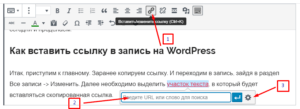
Теперь, как показано на рисунке, нажимаем кнопку Вставить/изменить ссылку. В появившееся поле вставляем её. Следом жмём кнопку настроек в виде шестерёнки. Перед нами появляется такое окно:
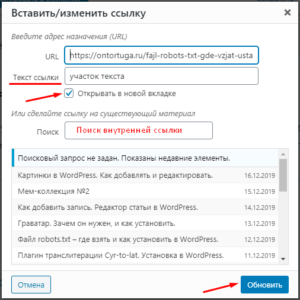
Сперва здесь идёт поле с самой ссылкой. Далее текст, в который она вставлена. И при желании его можно изменить. Обязательно отмечаем галочкой пункт Открывать в новой вкладке.
Помимо этого, ниже можно сделать поиск ссылки, если она не была заранее скопирована. Это в том случае, если она является внутренней. Поиск выполняется как по заданному слову, так и с помощью линейки прокрутки.
Я обычно копирую заранее. Так мне привычней. Хотя думаю, пора отвыкать и переходить на более удобный вариант поиска. После жмём кнопку Обновить. Окно закрывается, ссылка вставлена. Готово.
Как изменить/удалить ссылку из текста в WordPress
Делается это очень просто. Смотрим на скриншот.

Таким же образом выделяем участок текста и жмём на карандашик, чтобы изменить ссылку. Или на кнопку Удалить ссылку, находящуюся там же. Кроме того, эта же кнопка находится и в верхней панели инструментов. Готово.
Напоследок хочу дать совет. После того, как опубликовали статью, проверьте добавленные ссылки. Все ли они корректно работают? Просто нажмите на них и убедитесь, что вас перекинет на верный объект.
А в следующем уроке научимся добавлять в блог рубрики.
 Веб Остров
Веб Остров